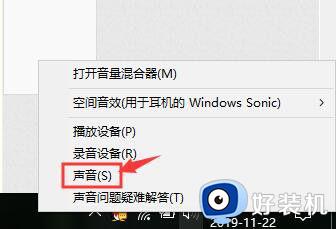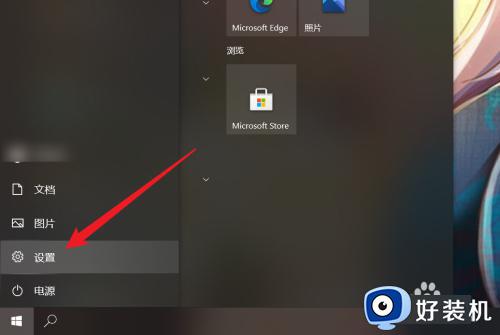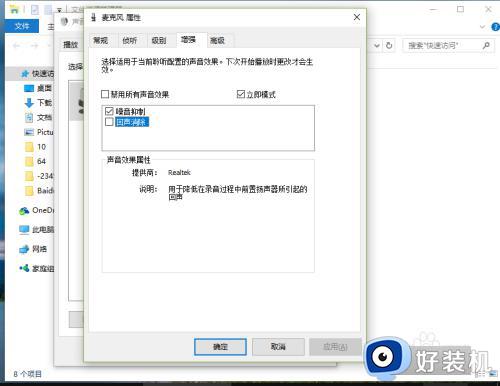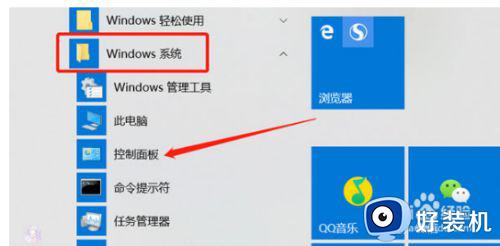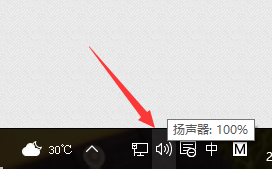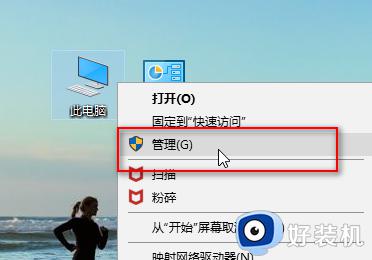win10电脑麦克风有杂音怎么消除 win10麦克风有杂音滋滋如何解决
时间:2021-06-26 09:46:00作者:huige
最近有最新版win10系统用户到本站咨询这样的问题,就是在使用麦克风的时候,发现麦克风一直有杂音滋滋的声响,导致不管是语音通话还是听歌都非常不清楚,遇到这样的问题该怎么消除呢?接下来就随小编来看看win10麦克风有杂音滋滋的详细解决方法吧。
具体步骤如下:
1.点击右下角的喇叭图标。
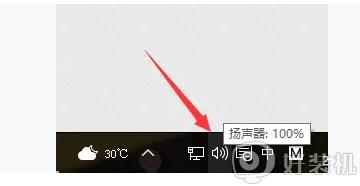
2.右键选择录音设备,进入麦克风设置界面。
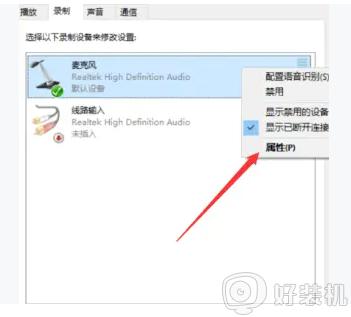
3.右键默认麦克风,选择属性。
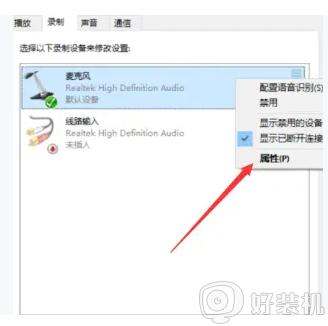
4.选择噪音抑制和回声消除两个选项,设置完成后点击确定保存即可。
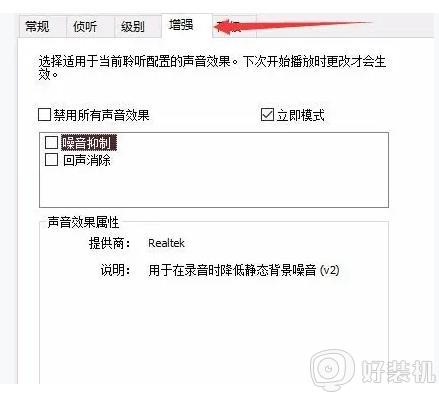
关于win10电脑麦克风有杂音怎么消除就给大家讲解到这边了,有遇到相同情况的用户们可以采取上面的方法步骤来进行解决吧。